建立文件库文件:承诺书、测试报告及成分表
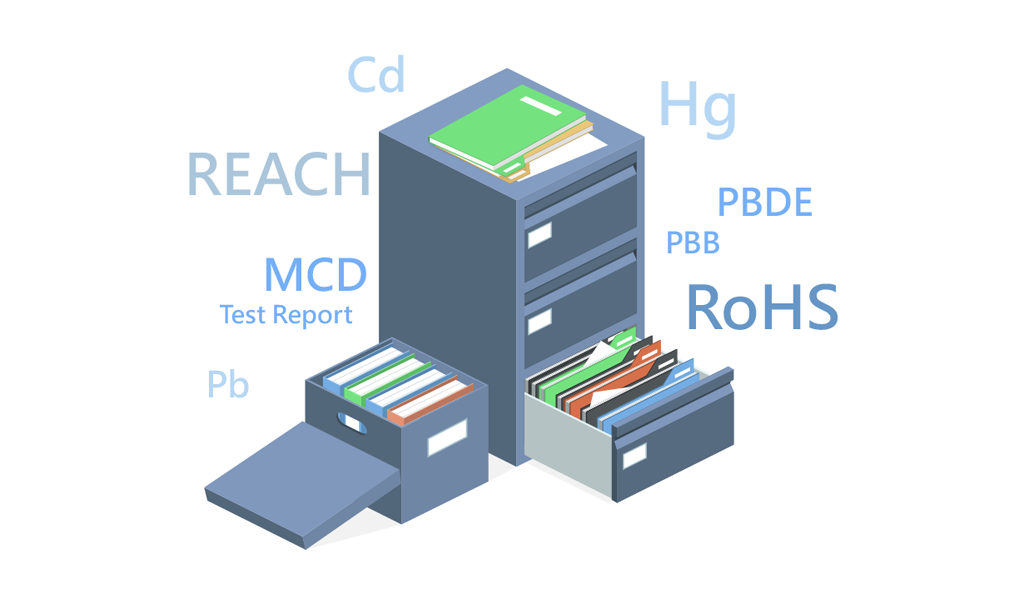
文件库是什么
文件库是用户在ezGPM.NET建立绿色产品文件时存放的资料库,此处的文件是做MCD表格调查时的引用来源。
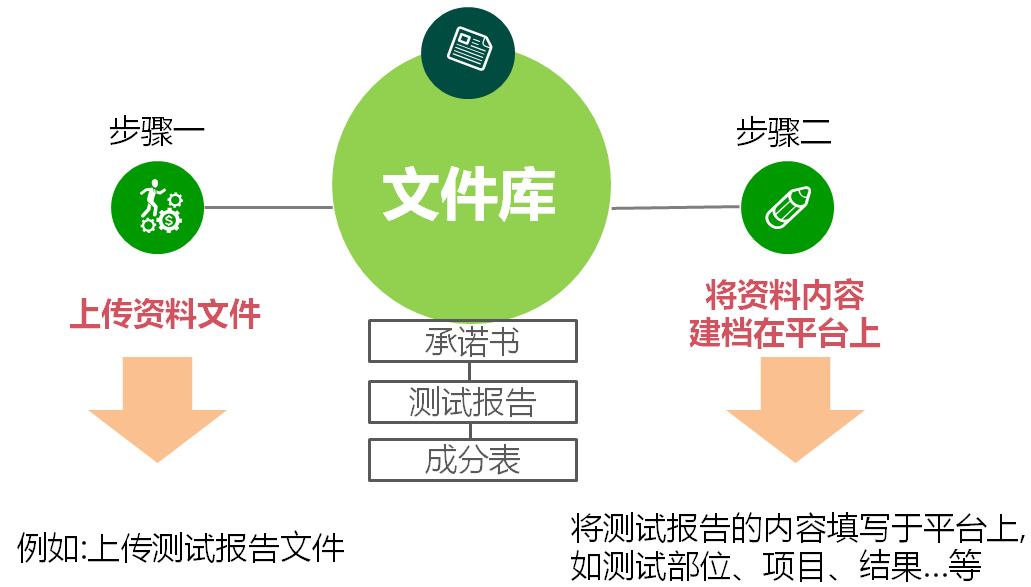
文件库让您可以建立一致的文件资料,可以被多份MCD表格引用,以提高资料的使用效率。
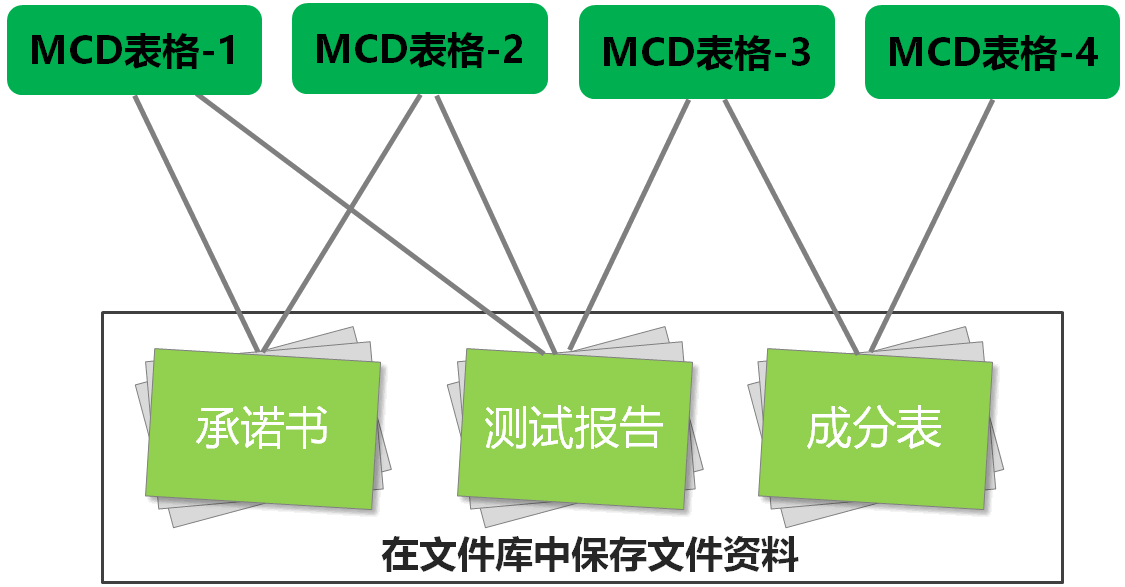
文件库为各自独立,不同的供应商无法相互查看及引用。
建立承诺书
在ezGPM.NET所有的声明书、宣告书、材质证明书…等,都可以存放在[文件库]-[承诺书],故将此类资料统称为《承诺书》。在文件库中建立承诺书的操作步骤如下:
- 点击左侧功能列表 [承诺书]功能。
- 在右侧的操作页面上方点击
 建立新的承诺书。
建立新的承诺书。 - 在系统新开窗口承诺书页面上填写下列资料:
- 关联系统厂
- 文件标题/宣告范围
- 宣告对象
- 文件版本
- 文件(上传文件)
- 在上述资料填写完成后点击
 键,一份新的承诺书即建立完成。
键,一份新的承诺书即建立完成。
说明
详细的承诺书操作步骤说明,请参阅操作指引 > 文件库-承诺书建立及管理操作说明 ,将针对新增、修改、删除等操作有更完整的说明。
建立测试报告
测试报告在结构上区分为三个部分,您需要基于检测机构所提供的测试报告进行填写:
| 基本资料 | 测试部位 | 测试项目内容 |
|---|---|---|
| 基于测试报告的基本资料,通常在测试报告第一页有相关的信息内容,如: 1.报告号码 2.测报日期 3.送样厂商 4.样品名称 5.样品型号 | 以送测零件的均质材料作为基础的拆解测试部位 | 各个测试部位的物质检测结果 |
在文件库中建立测试报告的操作步骤如下:
点击左侧功能列表 [测试报告]功能。
在右侧的操作页面上方点击
 建立新的测试报告。
建立新的测试报告。在系统新开窗口测试报告的基本资料页面上,依据您手上的测试报告文件填写下列资料:
- 报告号码
- 测报日期
- 测试单位
- 样品名称
- 样品型号
- 送样厂商
- 文件
- 检测项目类别
在完成上面的资料填写后,点击页面上方
 键。
键。跳转至测试部位页面,点击
 键后,依据您手上的测试报告文件填写测试部位的名称。
键后,依据您手上的测试报告文件填写测试部位的名称。在测试部位页面下方,新增物质资料,有2种做法:
由模版新增:在模版下拉列表中选取常用检测模版,再逐笔确认/修改实际的测试结果。
手动新增:点击
 键逐笔资料手动新增,手动新增资料时需完整填入物质名称、侦测极限值、测试方法、单位及实际的测试结果。
键逐笔资料手动新增,手动新增资料时需完整填入物质名称、侦测极限值、测试方法、单位及实际的测试结果。
如果在填写时找不到物质,或是找不到测试方法,都可申请新增 。
在确定该测试部位的检测数值都已填写完成后,点击页面上方的
 键,让资料写入资料库。
键,让资料写入资料库。如果您还有下一个测试部位需要填写,请点击页面上方的
 键,打开新页面继续填写资料。
键,打开新页面继续填写资料。
说明
详细的测试报告操作步骤说明,请参阅操作指引 > 文件库-测试报告建立及更新操作说明 ,将针对新增、修改、删除等操作有更完整的说明。
建立成分表
[成分表]是填写拆解到最小单位的零件后所含有的成分内容,成分表在文件结构上区分为三个部分,您需要基于材料供应商提供的SDS进行填写:
| 基本资料 | 均质材料 |
|---|---|
| 填写此文件的基本资料、及上传成分表文件 | 包含以下内容 物质资料-含有物质、机密成分含量的重量百分比 金属冶炼厂资料-冲突金属(钴、金、钽、钨、锡)的冶炼厂资料 |
在文件库中建立成分表的操作步骤如下:
点击左侧功能列表 [成分表]功能。
在右侧的操作页面上方点击
 建立新的成分表。
建立新的成分表。在系统新开窗口成分表的基本资料页面上,依据您手上的SDS填写下列资料:
- 原材制造商
- 材质型号
- 文件日期
- 产地
- SDS (上传文件)
在完成上面的资料填写后,点击页面上方
 键。
键。跳转到物质资料页面,点击
 键,依据SDS的内容填写该材料的物质成分及重量百分比:
键,依据SDS的内容填写该材料的物质成分及重量百分比:
- 机密成分(若无机密成分不需填写)
- 物质名称(英)
- 重量百分比
在单个物质资料填写完成后,点击左侧的
 键保存该笔物质资料。
键保存该笔物质资料。当物质成分已填写完成时, 重量百分比应达到 100%,一份新的成分表即建立完成,若含有冲突金属请点击
 键,继续资料的填写。
键,继续资料的填写。 注意!
请仔细核对已填写的成分内容是否都正确,如果重量百分比未达100% ,将无法完成成分表填写。
注意!
请仔细核对已填写的成分内容是否都正确,如果重量百分比未达100% ,将无法完成成分表填写。跳转至金属冶炼厂资料页面,若成分中含有钴、金、钨、钽、锡5种物质成分,需在本页面填写源资料。 点击
 键新增金属冶炼厂资料,重点字段如下列:
键新增金属冶炼厂资料,重点字段如下列:- 金属
- 冶炼厂名称(可输入冶炼厂识别码进行搜索)
- 冶炼厂国家(选取完成,自动带出)
填写完成后点击页面左下方的
 键。
键。 说明
说明您也可以下载Excel 模版
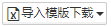 ,利用 Excel 上传
,利用 Excel 上传  的方式填写金属冶炼厂的资料。
的方式填写金属冶炼厂的资料。详细的成分表操作步骤说明,请参阅操作指引 > 文件库-成分表建立及更新操作说明 ,将针对新增、修改、删除等操作有更完整的说明。
上述所有资料都填写完成后,点击表单上方的
 键,完成成分表建立。
键,完成成分表建立。
